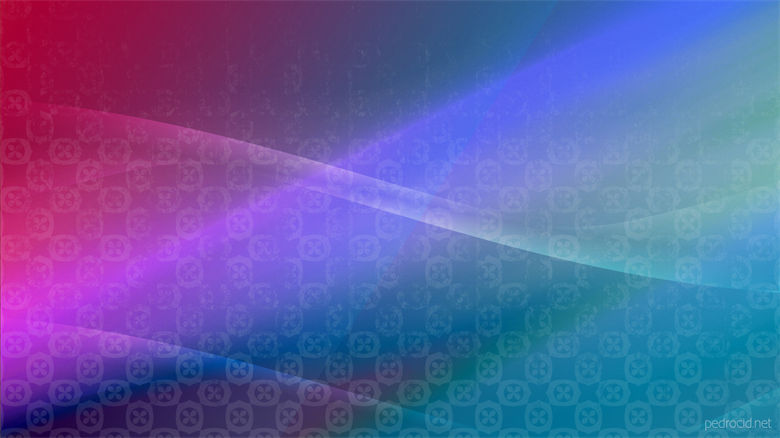
Windows10 1709如何开启和关闭emoji表情?Windows10 1709如何开启和关闭emoji表情?
Windows10 1709如何开启和关闭emoji表情?Windows10系统新增了表情输入法,那些可爱的表情深得用户喜欢,然而很多用户升级Windows10 1709版本之后,发现emoji表情没有了,其实emoji表情依然健在,下面给大家介绍Windows10 1709开启和关闭emoji表情的**作方法。
开启emoji表情:
方法一:
首先切换到微软输入法,然后按下ctrl+shift+b 组合键即可呼出emoji表情界面。
方法二:
输入任意字母,在弹出的输入法选词框点击右侧的表情按钮。
禁用emoji表情:
1、按下“Win + R”组合键启动运行对话框,在框中输入“regedit”
2、打开注册表后依次展开:HKEY_LOCAL_MACHINESOFTWAREMicrosoftInputSettingsproc_1;
3、选中proc_1 后 点击编辑 — 查找 ,在查找输入:EnableExpressiveInputShellHotkey 点击查找,具体取决于您的计算机中选择的区域/区域设置;
4、小编选择美国作为区域,这里对我来说是可见的:
Computer/HKEY_LOCAL_MACHINE/SOFTWARE/Microsoft/Input/Settings/proc_1/loc_0409/im_1
5、现在双击EnableExpressiveInputShellHotkey DWORD并将其值更改为0以禁用热键。
以上便是Windows10 1709开启和关闭emoji表情的**作方法,对于不会使用emoji表情的用户,可以阅读上文了解。
更多阅读
在W7系统环境下如何安装配置Tomcat在W7系统环境下如何安装配置Tomcat
Tomcat是一款非常好用的开源并且免费的java Web服务器,是由Apache软件基金会推出的一个项目。不过关于Tomcat的安装以及配置有点复杂,很多用户无**确**作,对此本文就给大家详细介绍关于Tomcat安装配置的详细过程。
java环境的配置
1、java环境的配置应该都学过吧,这里简单的讲一下。
下载安装java JDK,注意安装的路径,我们需要进行环境变量的配置。
2、安装完成以后,配置环境变量;
环境变量的配置这里就以w7为例:右击计算机——属性——高级电脑系统设置。
3、点击下面的环境变量,进入后在电脑系统变量一栏点击新建,然后输入如下:
名称:J**A_HOME
变量值:刚刚安装的路径
4、在上面的一栏中点击新建,内容如下:
名称:CLASS_PATH
变量值:.;%J**A_HOME%lib;%J**A_HOME%libtools.jar(注意:前面有一个小点)
一定要注意所有符号都是英文状态的。
5、在电脑系统环境变量中有一个path的环境变量,选中后选择编辑,将J**A_HOME添加进去即可,如图:在最后加上;%J**A_HOME%bin;
6、测试java环境是否配置成功
按下Win+R键,输入cmd调出命令符控制窗口。输入:java -version 后查看是否显示版本即可。
安装配置Tomcat
1、下载Tomcat文件(点击进入官网),文件是一个exe的安装文件,下载后直接安装即可。
2、同样安装时注意安装目录,因为一会要配置和java一样的环境变量。同样打开环境变量的配置窗口,在电脑系统环境变量一栏点击新建。
3、输入内容如下:
变量名:CATALINA_HOME
变量值:刚刚安装的路径
4、测试安装配置是否成功
找到暗黑族昂路径下的bin 文件夹,找到里面的执行文件,运行,然后执行下面的**作。
打开浏览器,输入http://localhost:8080.如果出现下面的内容说明成功了。
Eclipse的配置
1、下载最新版的Eclipse,解压后即可,不需要安装。
2、运行Eclipse程序文件,打开Eclipse工作界面。
选择菜单栏中的window——preferences。
3、选择左侧的 server——runtime environment——在弹出的窗口中选择 add——然后选择你的Tomcat的版本即可。
4、选择Tomcat的路径,和java的版本即可完成配置工作。
以上便是Tomcat的安装过程,同时还介绍了如何配置环境变量,由于**作过程比较繁杂,所以用户在安装配置的时候一定要格外注意,只要**作错一步就会导致安装失败。
